win8.1提示显示Secure Boot未正确配置怎么解决【图文】
时间:2017-04-11 来源:互联网 浏览量:
有用户安装Win8.1后,在桌面右下角出现了“Secure Boot未正确配置”的提示,微软官方已经确认了此情况并推出了系统补丁用于解决此问题。下面就跟大家说说win8.1提示显示Secure Boot未正确配置怎么解决。
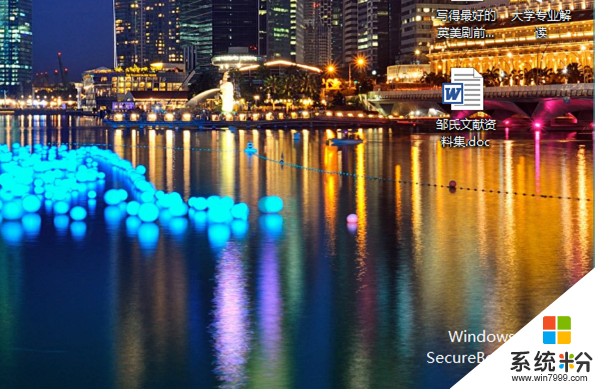
1、点击上方的补丁下载地址打开补丁界面,下拉找到补丁下载选项,如果你是32位的系统则选择x86的补丁,如果你是64位的系统则选择x64的补丁,点击“立即下载该程序包”;
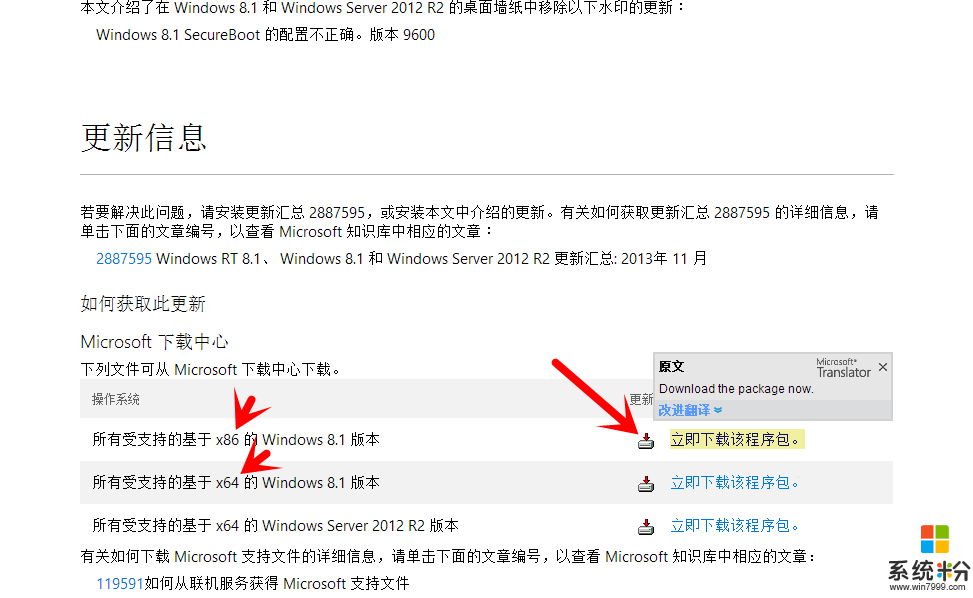
2、跳转到下载界面后选择需要的版本,我们一般选择“Chinese (simplified)”也就是简体中文版,然后点击“Download”下载;
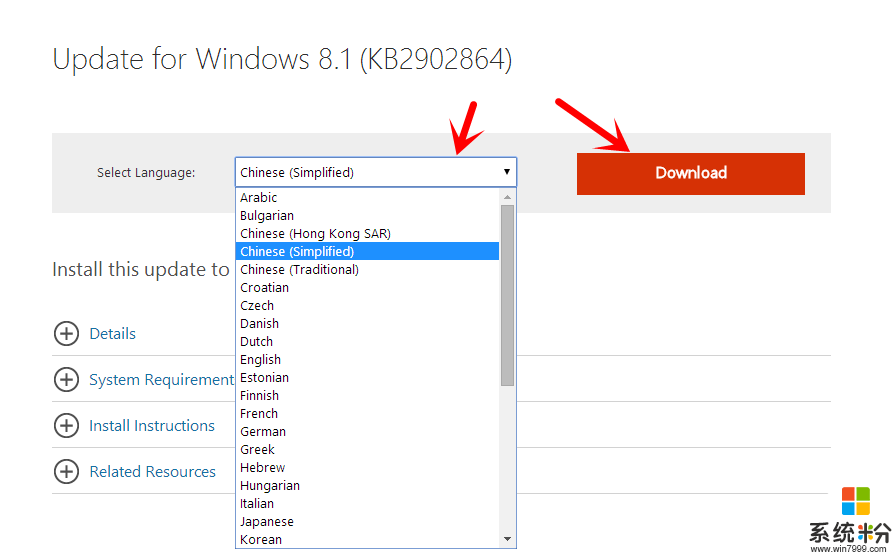
3、下载完毕后打开此文件;
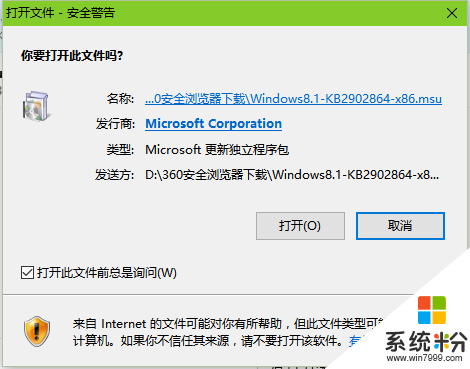
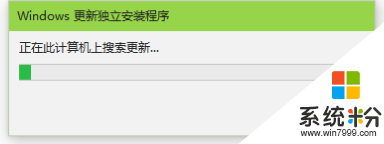
4、系统会自动检测补丁包是否合适并完成安装,安装完毕后重启电脑,桌面右下角的“Secure Boot未正确配置”提示就不见了。
【win8.1提示显示Secure Boot未正确配置怎么解决】参考以上的教程就能马上解决了。最新的电脑系统下载后使用起来总会有一些疑问,如果有难以解决的问题的话,欢迎上系统粉官网查看。
我要分享:
相关教程
- ·win8系统提示SecureBoot未正确配置怎么办
- ·windows8.1中文版未正确配置怎么解决【图文】
- ·W8.1系统提示Secure Boot未正确配置怎么回事
- ·笔记本win8.1如何清除Secure Boot未正确配置 笔记本win8.1清除Secure Boot未正确配置的方法
- ·Win8.1系统"安全启动未正确配置"的解决办法
- ·Win8登陆初始化(显示正在配置电脑)该怎么解决 Win8登陆初始化(显示正在配置电脑)该如何解决
- ·win8系统无法打开IE浏览器怎么办|win8系统IE浏览器无法正常打开的处理方法
- ·win8系统如何截取弹出式菜单
- ·win8.1系统处理开机时闪一下才能进入桌面的方法
- ·Win8.1天气无法加载怎么办?
Win8系统教程推荐
- 1 找回win8纯净版系统语言栏的操作方法有哪些 如何找回win8纯净版系统语言栏的操作
- 2 Win8.1正式版怎样自动导出iPhone照片和视频 Win8.1正式版自动导出iPhone照片和视频的方法有哪些
- 3 win8电脑家庭组提示无法正常退出怎么解决? win8电脑家庭组提示无法正常退出怎么处理?
- 4win8系统宽带怎样设置自动联网? win8系统宽带设置自动联网的方法有哪些?
- 5ghost Win8怎样设置开机自动联网 ghost Win8设置开机自动联网的方法有哪些
- 6ghost win8系统语言栏不见如何找回 ghost win8系统语言栏不见找回的方法有哪些
- 7win8重命名输入法不能正常切换的解决办法有哪些 win8重命名输入法不能正常切换该如何解决
- 8Win8分屏显示功能使用的方法有哪些 Win8分屏显示功能如何使用
- 9怎样让win8电脑兼容之前的软件? 让win8电脑兼容之前的软件的方法有哪些?
- 10怎样解决ghost win8频繁重启的烦恼 解决ghost win8频繁重启的烦恼的方法
Win8系统热门教程
- 1 迅速还你Win8传统桌面的两大妙方
- 2 Win8 OneDrive怎样重命名云端的文件夹 Win8 OneDrive重命名云端的文件夹的方法
- 3 修复Win8系统下Skydrive Pro右键菜单
- 4win8.1电脑java程序运行不了怎么办|win8.1无法运行java程序解决方法
- 5win8.1开始按钮没有反应怎么办|win8.1开始按钮无法使用怎么解决
- 6Win8系统用文件历史记录备份重要文件的方法
- 7Win8.1 Update容易被忽略的细节
- 8怎样在Win8系统中查查找wifi密码
- 9win8.1定时关机功能怎么关闭|win8.1取消定时关机功能的方法
- 10Win8.1关闭或开启触摸键盘声音方法有哪些 Win8.1如何关闭或开启触摸键盘声音
